SCCM 2016 使用PXE 部署操作系统
Posted
tags:
篇首语:本文由小常识网(cha138.com)小编为大家整理,主要介绍了SCCM 2016 使用PXE 部署操作系统相关的知识,希望对你有一定的参考价值。
下面我们对上篇文章中所提到的任务序列进行配置。
右键我们创建的任务序列,点击“编辑”

首先,我们对磁盘进行分区设定,在对磁盘0进行 Bios分区的设置里面,我们可以看到分区可以根据磁盘大小的比例或者是特定数值来进行。然后还可以设定磁盘类型和快速格式化。
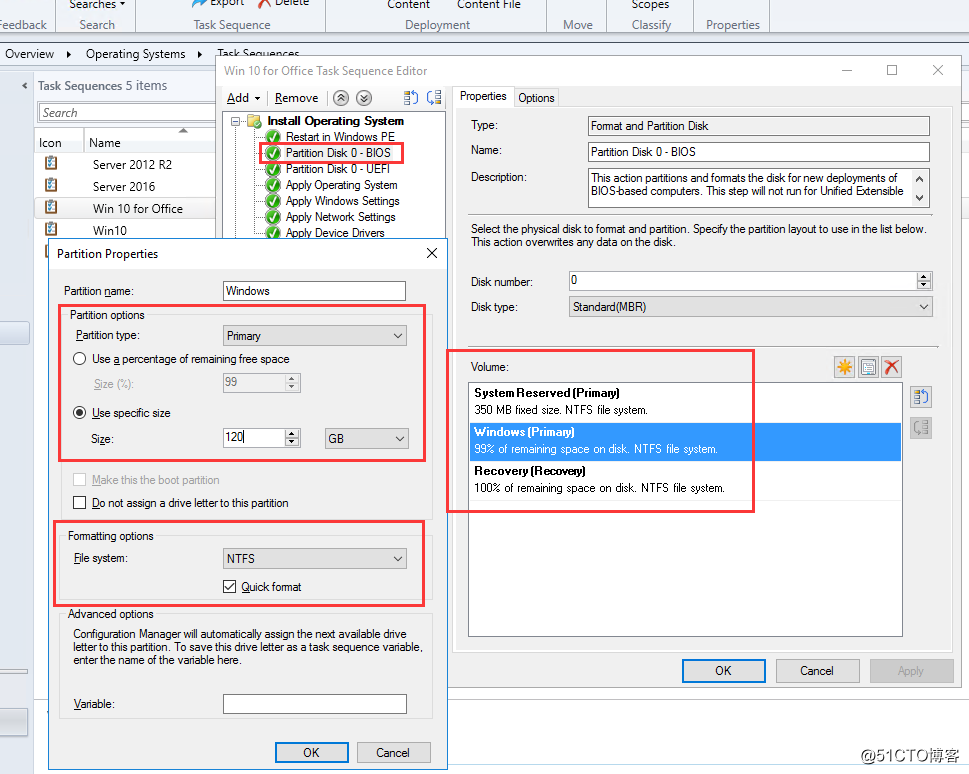
同时我们注意到,这个配置顺序是可以进行调整的。
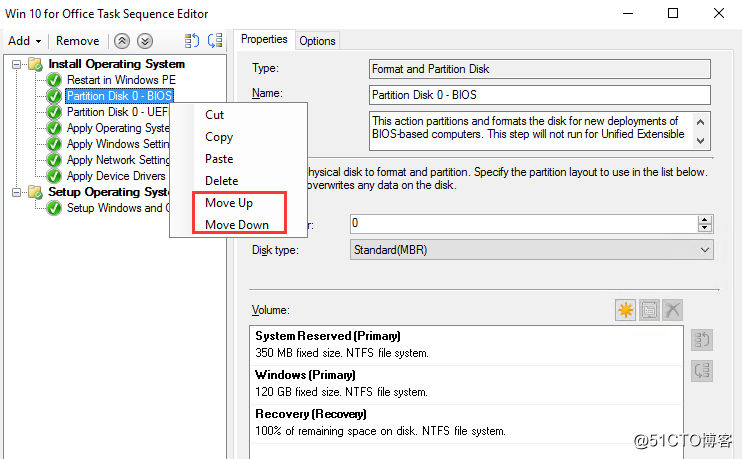
配置完任务序列之后,还有最关键的两部,部署和内容分发。(感觉SCCM什么设置都需要内容分发,其实你可以理解为是一个“关联”的动作。)
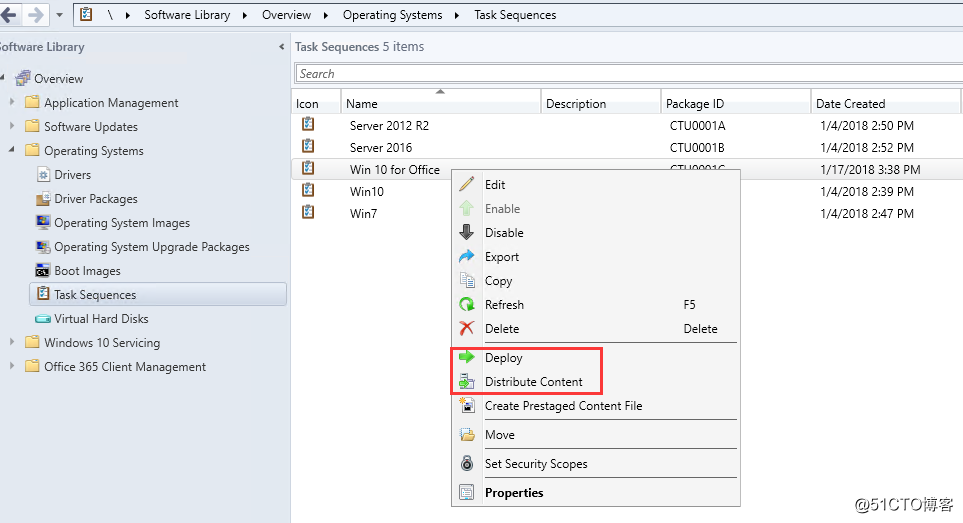
首先,我们先“部署”这个任务序列,这里选择所有未知电脑,增加终端设备的识别率。
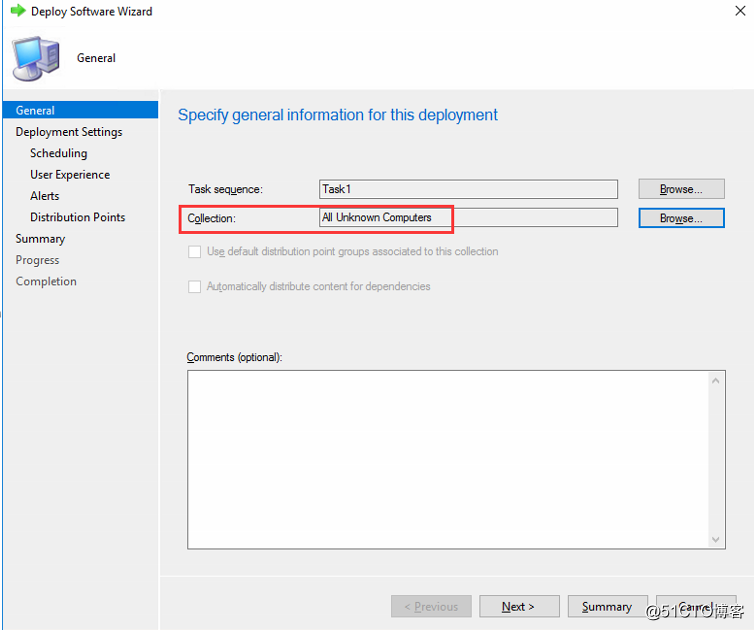
在指定设置对话框,选择配置管理客户端介质和PXE。
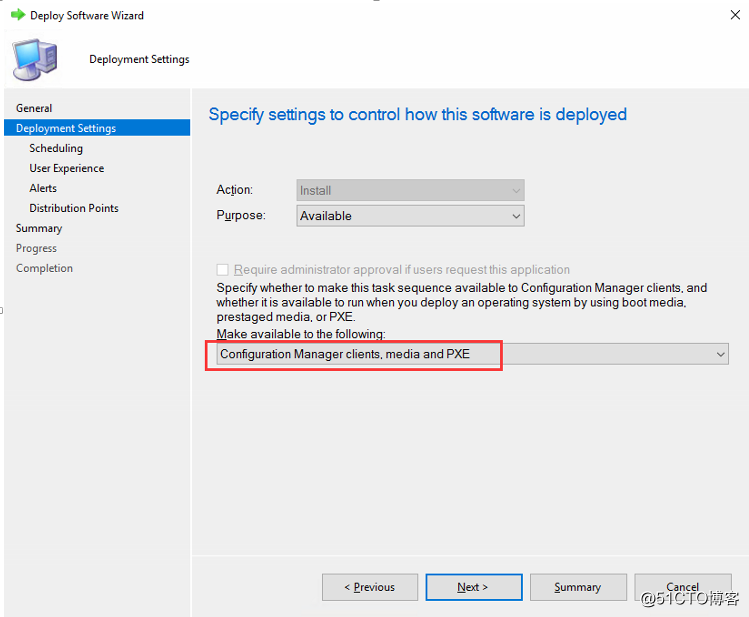
计划部署,我们不选择,直接点击下一步
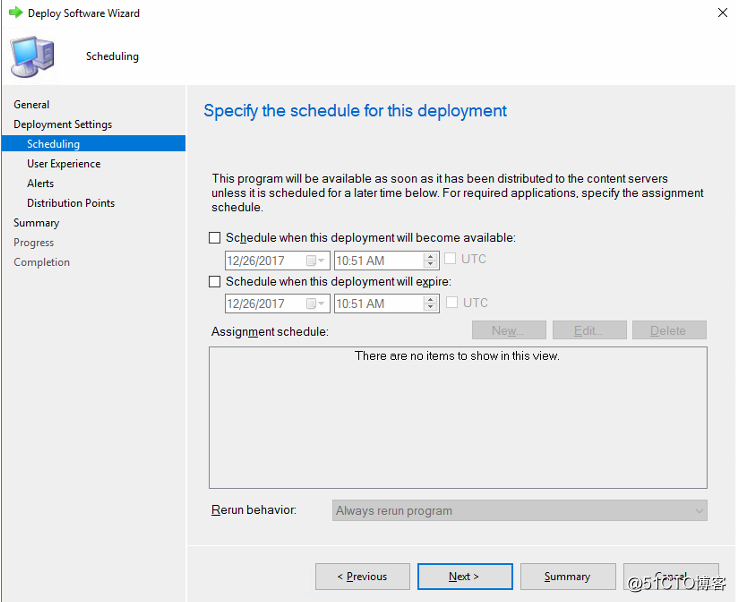
选择用户安装选项
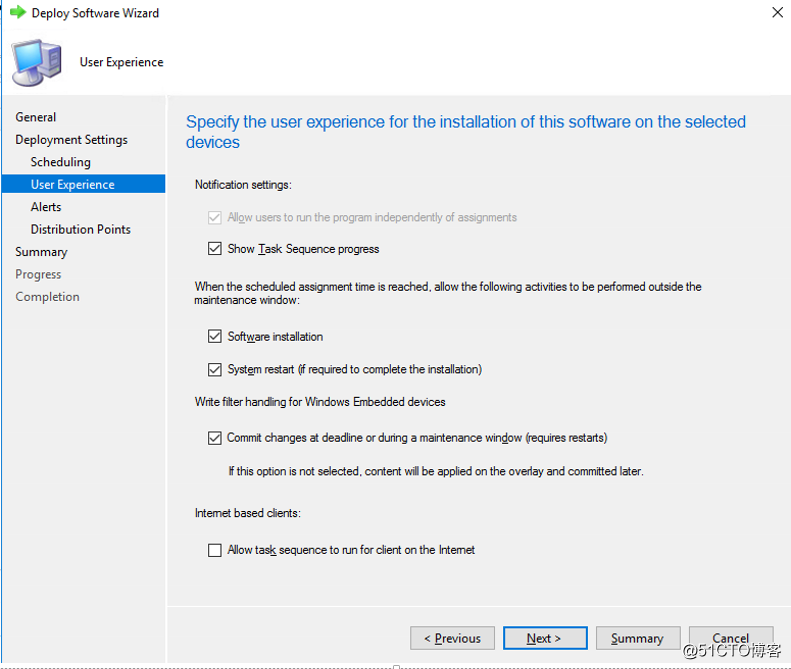
跳过警告选项
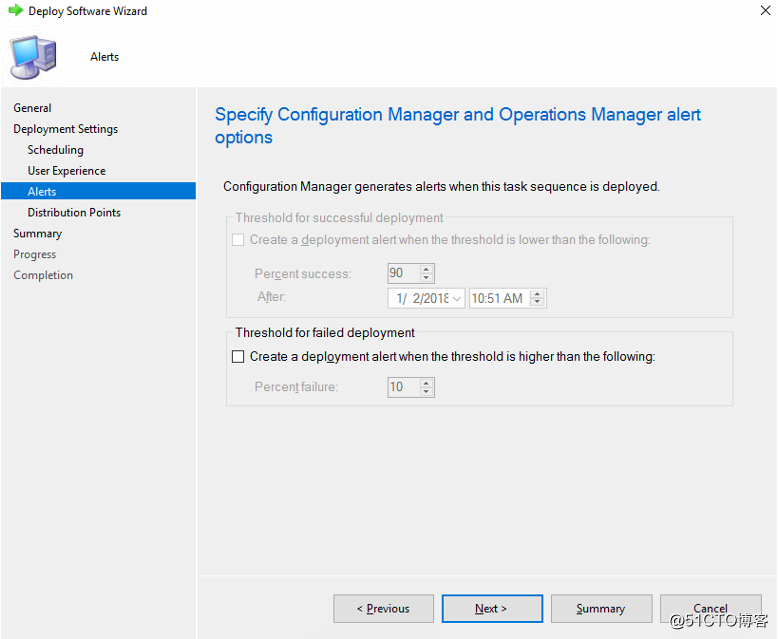
保持默认的运行内容程序选项,点击下一步
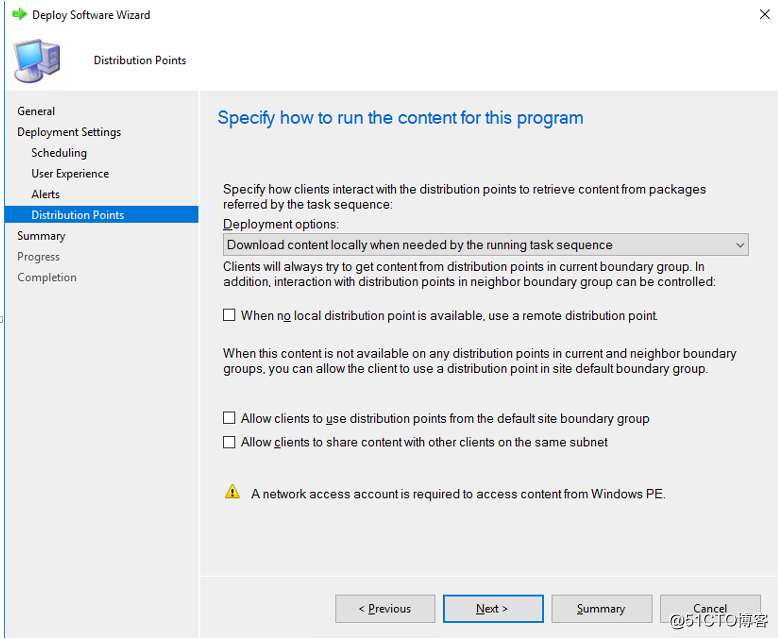
部署完成。
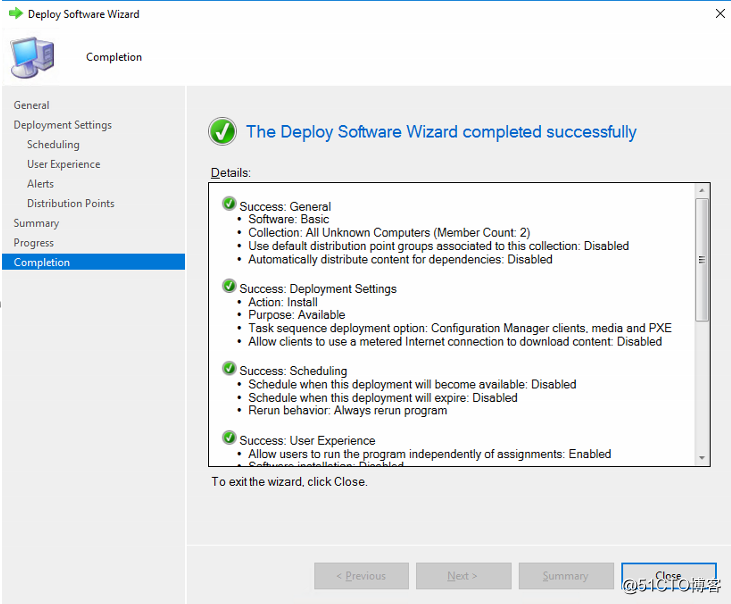
接下来是分发内容
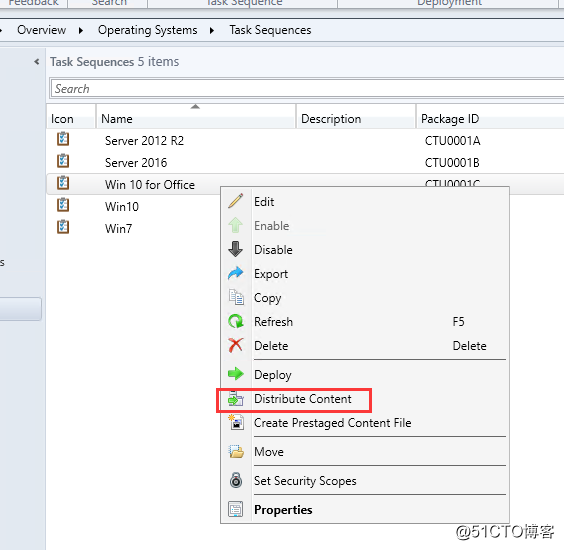
这个就和之前的“分发内容”操作一样,目的就是绑定“分发点”和“分发点组”
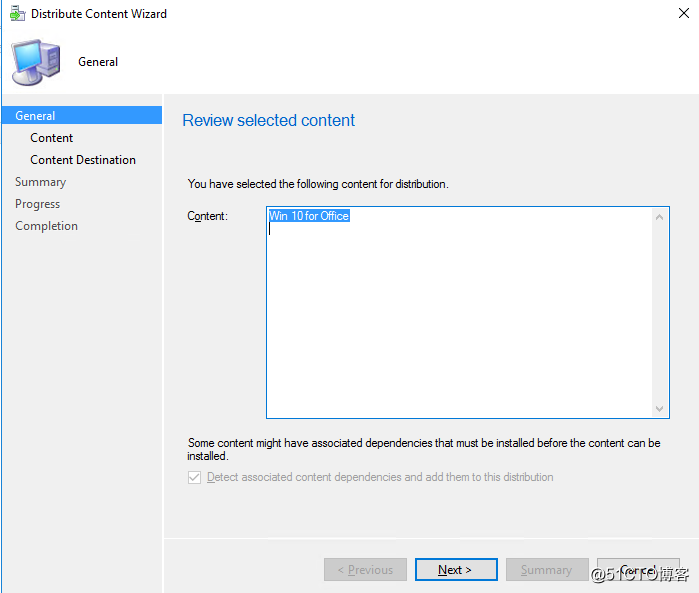
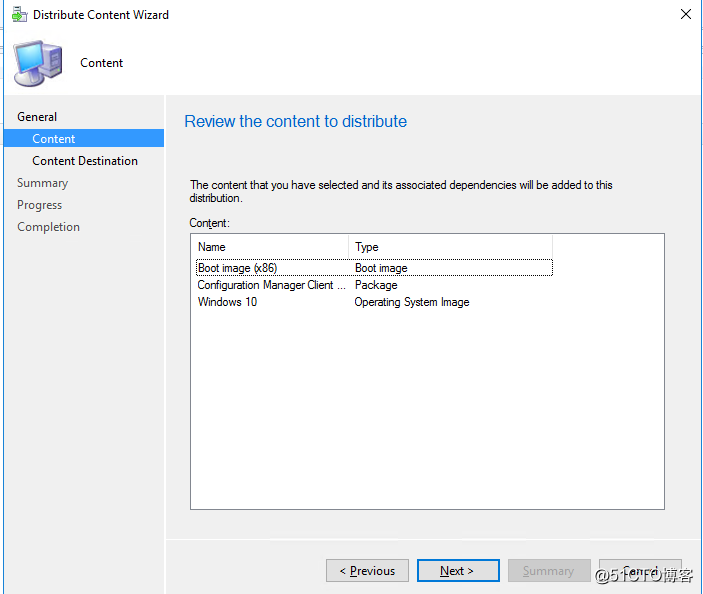
指定“分发点”或“分发点组”
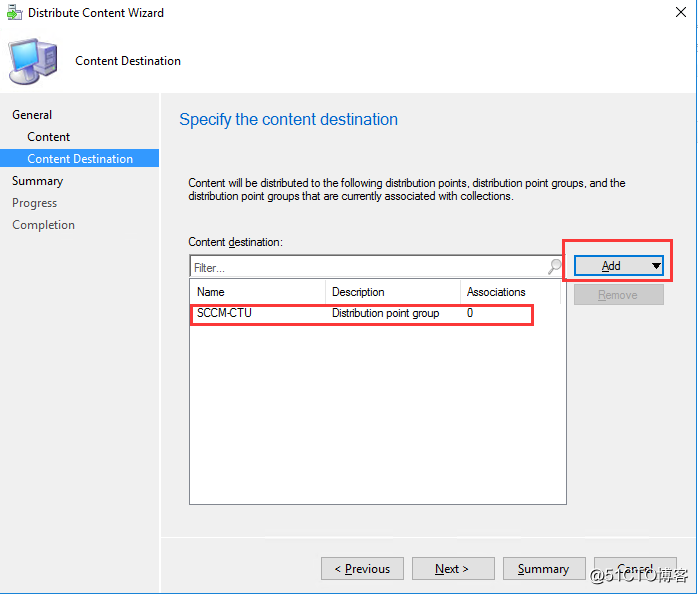
接下来就直接分发内容即可。
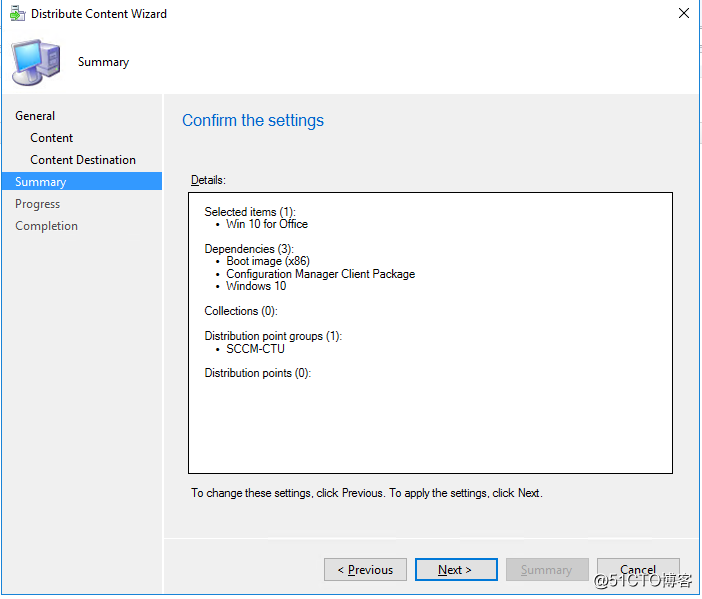
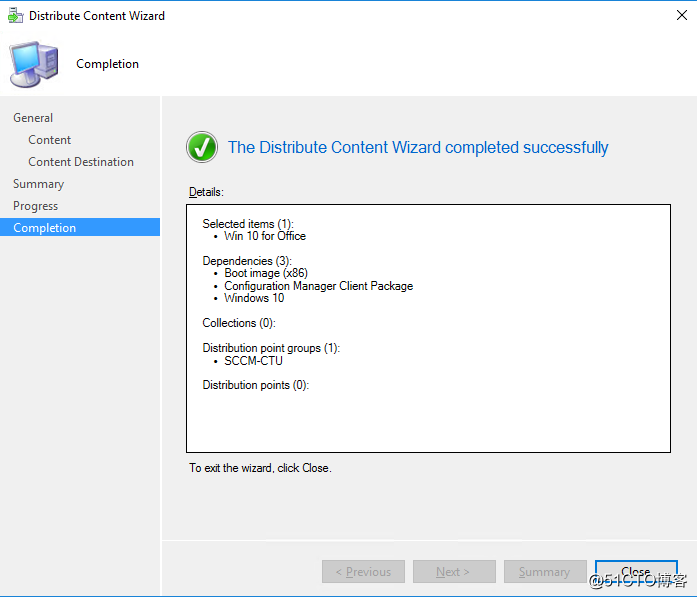
到此任务序列就全部配置完成了,下一篇文章我们来讲一下最后的PXE配置步骤和遇到的一些问题。
以上是关于SCCM 2016 使用PXE 部署操作系统的主要内容,如果未能解决你的问题,请参考以下文章
SCCM 客户端PXE启动无法找到操作系统 0X80004005